Windows10打开组策略编辑器弹出错误提示的方法
时间:2017-04-06 来源:互联网 浏览量:738
最近有用户在自己的Windows10系统下打开组策略编辑器时弹出错误信息同,虽然不影响使用不过十分烦人,故障图如下:
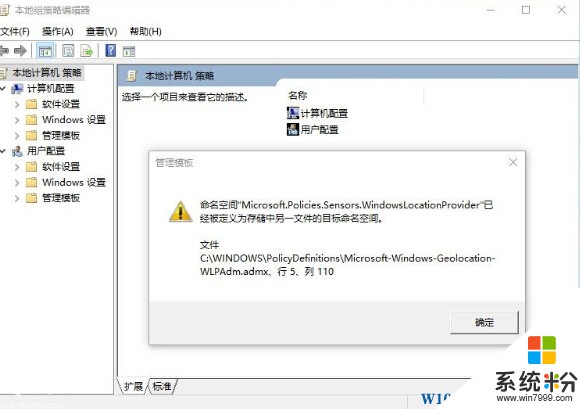
那么如何解决这个问题呢?
1、找到文件: C:\WINDOWS\PolicyDefinitions\Microsoft-Windows-Geolocation-WLPAdm.admx
2、右键用记事本打开,进行修改或者直接删掉;(小编亲测 删除有效,建议先备份一下)
3、用记事本打开Microsoft-Windows-Geolocation-WLPAdm.admx,若看不到行号,请去掉记事本-格式-自动换行前的对号。按快捷键ctrl+g,输入错误行号,就可以定位到错误行数。
4、删除从报错行数开始位置到节点结束位置的内容。【结点:】开始<policy xxxxx> 至 </policy> 为一个结点
5、保存修改后的inetres.admx文件,替换C:\Windows\PolicyDefinitions\inetres.admx,再重新打开组策略编辑器,看是否报错。
6、若报错,再编辑inetres.admx文件定位到报错行,删除错误行开始<policy xxxxxx> 至 </policy> 以此类推(删到不报错为止)。
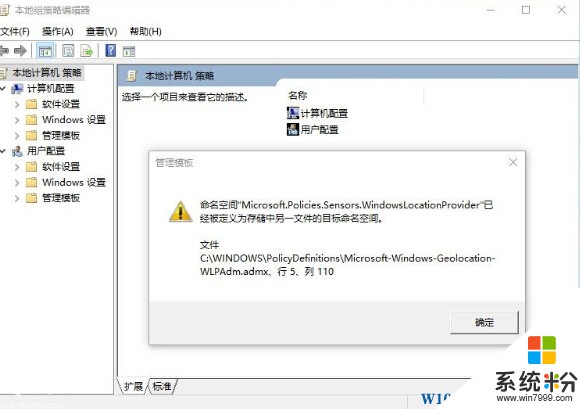
那么如何解决这个问题呢?
1、找到文件: C:\WINDOWS\PolicyDefinitions\Microsoft-Windows-Geolocation-WLPAdm.admx
2、右键用记事本打开,进行修改或者直接删掉;(小编亲测 删除有效,建议先备份一下)
3、用记事本打开Microsoft-Windows-Geolocation-WLPAdm.admx,若看不到行号,请去掉记事本-格式-自动换行前的对号。按快捷键ctrl+g,输入错误行号,就可以定位到错误行数。
4、删除从报错行数开始位置到节点结束位置的内容。【结点:】开始<policy xxxxx> 至 </policy> 为一个结点
5、保存修改后的inetres.admx文件,替换C:\Windows\PolicyDefinitions\inetres.admx,再重新打开组策略编辑器,看是否报错。
6、若报错,再编辑inetres.admx文件定位到报错行,删除错误行开始<policy xxxxxx> 至 </policy> 以此类推(删到不报错为止)。
我要分享:
相关教程
- ·Win10打开组策略编辑器弹出"命名空间"错误怎么办?修复方法
- ·Win10组策略编辑器打不开该怎么办?win10打不开组策略编辑器的解决方法!
- ·win10 本地组策略编辑器 win10没有组策略编辑器怎么办
- ·win10 本地组策略如何进入 win10如何打开组策略编辑器
- ·win10打开组策略编辑器的教程
- ·win10本地组策略编辑器怎么打开?
- ·桌面文件放在d盘 Win10系统电脑怎么将所有桌面文件都保存到D盘
- ·管理员账户怎么登陆 Win10系统如何登录管理员账户
- ·电脑盖上后黑屏不能唤醒怎么办 win10黑屏睡眠后无法唤醒怎么办
- ·电脑上如何查看显卡配置 win10怎么查看电脑显卡配置
win10系统教程推荐
- 1 电脑快捷搜索键是哪个 win10搜索功能的快捷键是什么
- 2 win10系统老是卡死 win10电脑突然卡死怎么办
- 3 w10怎么进入bios界面快捷键 开机按什么键可以进入win10的bios
- 4电脑桌面图标变大怎么恢复正常 WIN10桌面图标突然变大了怎么办
- 5电脑简繁体转换快捷键 Win10自带输入法简繁体切换快捷键修改方法
- 6电脑怎么修复dns Win10 DNS设置异常怎么修复
- 7windows10激活wifi Win10如何连接wifi上网
- 8windows10儿童模式 Win10电脑的儿童模式设置步骤
- 9电脑定时开关机在哪里取消 win10怎么取消定时关机
- 10可以放在电脑桌面的备忘录 win10如何在桌面上放置备忘录
最新win10教程
- 1 桌面文件放在d盘 Win10系统电脑怎么将所有桌面文件都保存到D盘
- 2 管理员账户怎么登陆 Win10系统如何登录管理员账户
- 3 电脑盖上后黑屏不能唤醒怎么办 win10黑屏睡眠后无法唤醒怎么办
- 4电脑上如何查看显卡配置 win10怎么查看电脑显卡配置
- 5电脑的网络在哪里打开 Win10网络发现设置在哪里
- 6怎么卸载电脑上的五笔输入法 Win10怎么关闭五笔输入法
- 7苹果笔记本做了win10系统,怎样恢复原系统 苹果电脑装了windows系统怎么办
- 8电脑快捷搜索键是哪个 win10搜索功能的快捷键是什么
- 9win10 锁屏 壁纸 win10锁屏壁纸设置技巧
- 10win10系统老是卡死 win10电脑突然卡死怎么办
